如何在Excel2019中管理条件格式?
提问人:周丽平发布时间:2021-08-20
1、选择A1:F11单元格区域。打开原始文件,选择单元格区域A1:F11,如图所示。

2、选择管理规则。❶单击“开始”选项卡下“样式”组中的“条件格式”按钮,❷在展开的下拉列表中单击“管理规则”选项,如图所示。

3、删除指定条件规则。弹出“条件格式规则管理器”对话框,❶选择要删除的条件规则,❷单击“删除规则”按钮,如图所示。

4、编辑指定条件规则。此时可看到上一步操作中所选的条件规则已被删除,❶接着选择要编辑的条件规则,❷单击“编辑规则”按钮,如图所示。
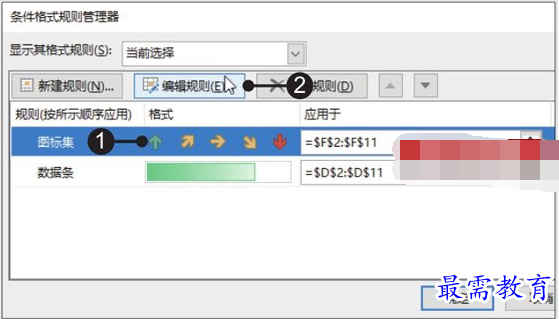
5、更改图标样式、类型和值。弹出“编辑格式规则”对话框,❶更改“图标样式”为“三向箭头(彩色)”,❷设置“类型”为“数字”并输入相应的数值,❸输入完毕后单击“确定”按钮,如图所示。

6、查看管理条件规则后的表格。再次单击“确定”按钮返回工作簿窗口,此时可看到表格应用了调整后的条件规则,效果如图所示。

继续查找其他问题的答案?
相关视频回答
-
Excel 2019如何使用复制、粘贴命令插入Word数据?(视频讲解)
2021-01-257次播放
-
2021-01-2227次播放
-
2021-01-2210次播放
-
2021-01-2212次播放
-
2021-01-226次播放
-
2021-01-223次播放
-
2021-01-222次播放
-
Excel 2019如何利用开始选项卡进入筛选模式?(视频讲解)
2021-01-223次播放
-
2021-01-223次播放
-
2021-01-222次播放
回复(0)
 办公软件操作精英——周黎明
办公软件操作精英——周黎明
 湘公网安备:43011102000856号
湘公网安备:43011102000856号 

点击加载更多评论>>